Cum să dezactivați tastatura în Windows folosind o comandă rapidă
Miscellanea / / February 14, 2022
Una dintre cele mai importante componente ale computerului dvs. poate fi o pacoste în cazul în care aveți un animal de companie căruia îi place să sară spre tastatură sau un copil căruia ar putea să scrie o farfurie aleatoare în timp ce sunteți plecat.

Partea mai înfricoșătoare ar fi dacă un mesaj important/fir de e-mail este deschis și acea farfurie ajunge acolo.
Dar există o modalitate ușoară de a preveni acest lucru ori de câte ori sunteți departe de tastatură, blocând-o printr-o comandă rapidă personalizată de la tastatură și deblocând-o în același mod.
Citește și: 6 fapte uimitoare de la tastatură pe care probabil nu le știați.Tot ce are nevoie este Dulapul tastaturii aplicație de către HowToGeek, care este o versiune modificată a AutoHotKey scenariu de Lexikos.
Iată cum să începeți
Descărcați Keyboard Locker și Dezarhivați fișierele din folderul în locația dorită.
Veți vedea o serie de fișiere pictograme, un document text, un fișier script .akh și un fișier de aplicație .exe - ultimele două sunt cele mai importante.
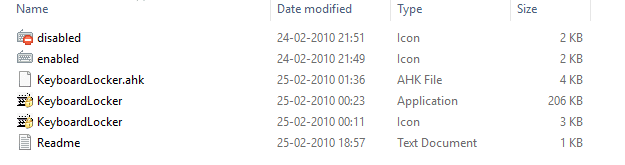
Dacă nu aveți instalat AutoHotKey, alegeți fișierul aplicației „Keyboardlocker.exe”, care este un program independent care vă permite să blocați și să deblocați tastatura.
Odată ce Lockerul tastaturii este activat, o pictogramă va apărea în bara de activități pentru pictograma aplicației.
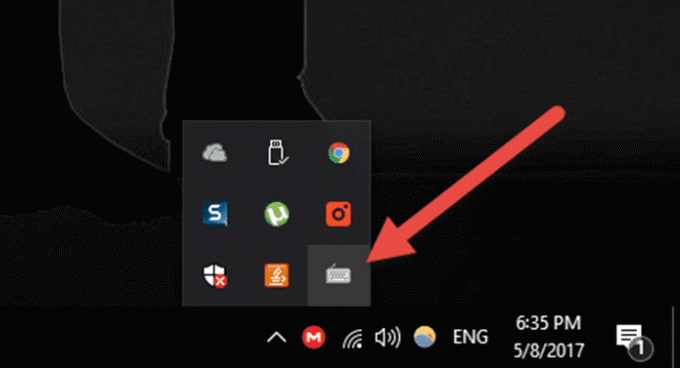
Pentru a bloca o tastatură după rularea aplicației, va trebui să apăsați „CTRL+ALT+L”, iar pictograma se va schimba.
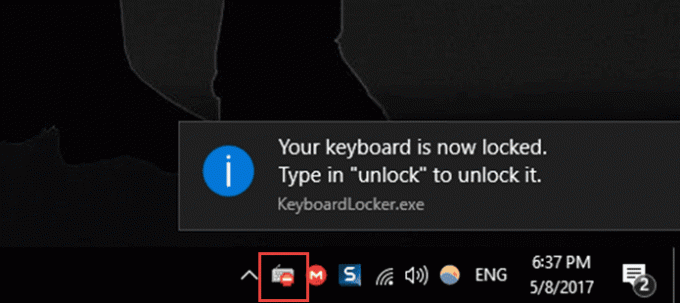
Pentru a debloca, va trebui să tastați „deblocare” de pe tastatura blocată. Uneori, deblocarea poate dura câteva secunde, așa că nu trebuie să intrați în panică, tastatura se va debloca în cele din urmă.
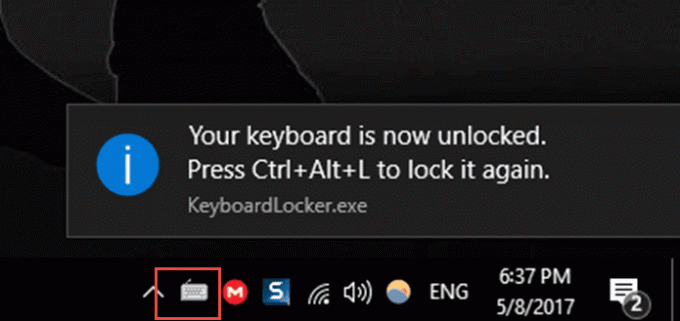
Dacă aveți deja instalat AutoHotKey, puteți rula doar scriptul „.ahk”. Mai mult decât atât, persoanele familiarizate cu AutoHotKey pot edita scriptul pentru a crea comenzi rapide personalizate pentru blocarea și deblocarea tastaturii.
Citește și: Cum să conectați tastatura și să jucați jocuri pe PlayStation și Xbox.Odată blocate, toate tastele de pe tastatură, inclusiv Caps, Num Lock și tastele media sunt dezactivate, dar combinații precum „CTRL+ALT+DELETE” și „Win+L” vor funcționa în continuare.
Puteți chiar să optați pentru a fi notificat atunci când blocați sau deblocați tastatura cu o notificare balon deasupra tăvii. Pur și simplu, faceți clic dreapta pe pictograma Keyboard Locker și faceți clic pe „Afișați notificări în tavă”.
Ultima actualizare pe 03 februarie 2022
Articolul de mai sus poate conține link-uri afiliate care ajută la sprijinirea Guiding Tech. Cu toate acestea, nu afectează integritatea noastră editorială. Conținutul rămâne imparțial și autentic.

Scris de
Pasionat de biciclete, călător, adept ManUtd, brat al armatei, fierar de cuvinte; Universitatea Delhi, Colegiul Asiatic de Jurnalism, absolvent al Universității Cardiff; un jurnalist care respiră tehnologie în aceste zile.



